

最近,当Win7系统用户在计算机上打开Word文档时,他发现该Word文档的字符混乱。中文部分没有乱码,而Java编程代码是乱码。用户不知道发生了什么?今天,我将与您分享win7系统单词打开的解决方案是乱码。
方法 教程
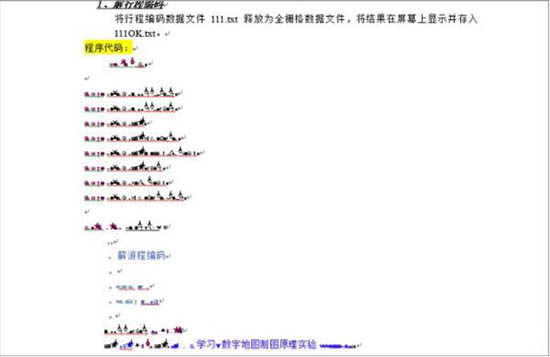
打开单词文档时出现乱码:
代码乱码的原因是内容的编码格式与单词规定的编码格式不同!这是明确的,永远不会改变。
因此,无论字母是乱码还是汉字都是乱码,都可以使用删除内容格式方法解决乱码现象!
1。如图所示,打开[File]-[Options]:
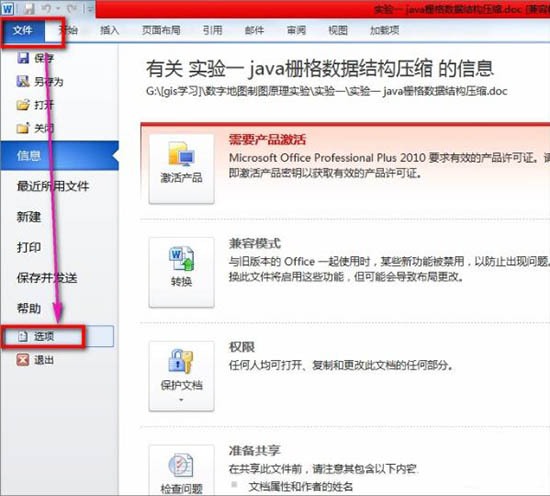
2。在选项卡设置中,找到[高级]-取消选中[使用智能段落范围选择]复选框,然后单击[确定]按钮。目的是修复文件。接下来,修复文件。
如图所示:
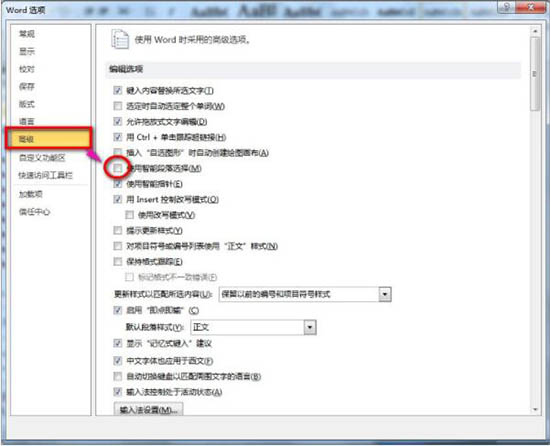
3。选择所有乱码文件-将所有乱码内容复制到新文档中,以便在粘贴时删除格式。
如图所示:
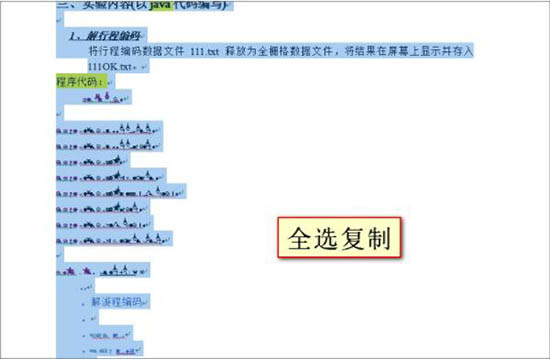
4。创建新文档[File]-[New]-[Blank Document],如图所示:
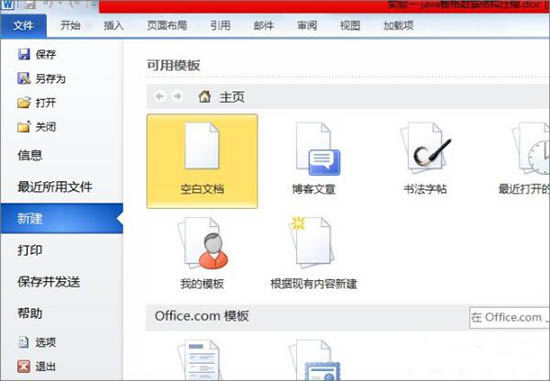
5。将复制的内容粘贴到新创建的空白文档中!在此处注意:粘贴后,选择[仅保留文本],这样将删除所有文本格式,如下图所示:
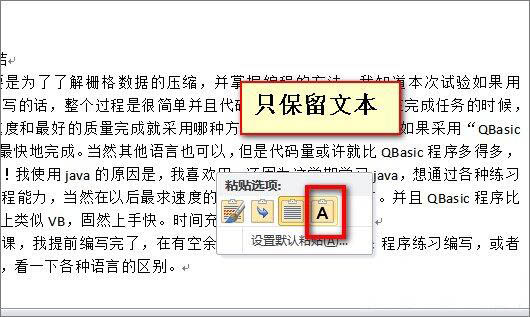
6。选择仅保留文本后,保存文档。文档格式已删除,乱码已解决。清除文档格式后,将更改排序,但排序也非常整洁,如图所示:
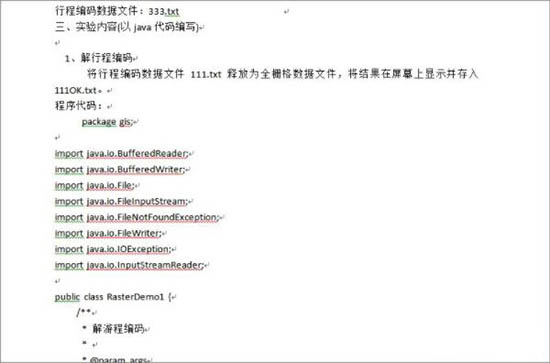
以上是Win7系统中打开单词时解决乱码问题的解决方法。如果用户在使用计算机时遇到相同的问题,则可以参考上述方法步骤进行操作。
希望上面这篇文章能帮助到大家!
